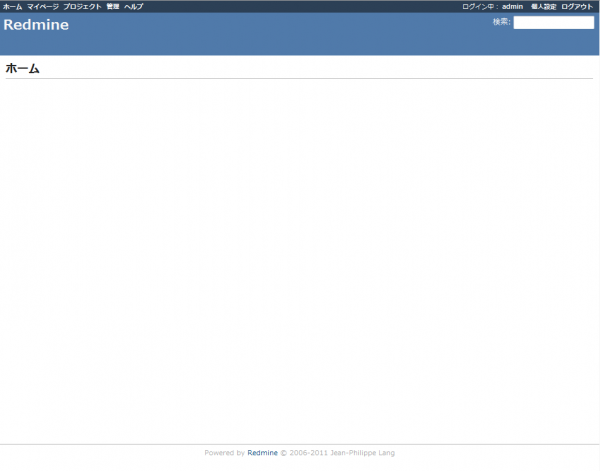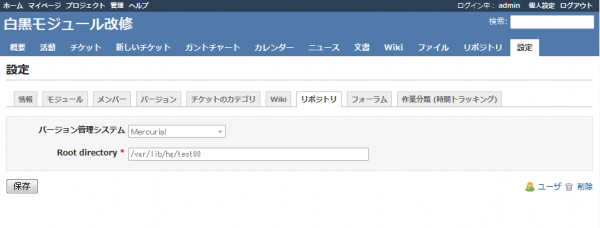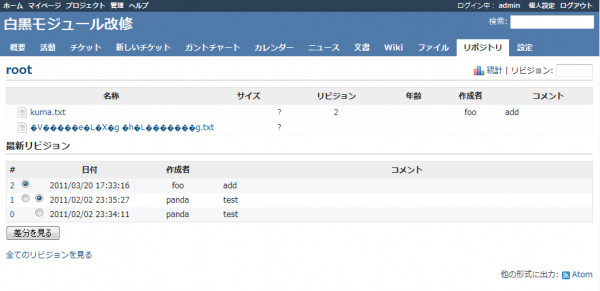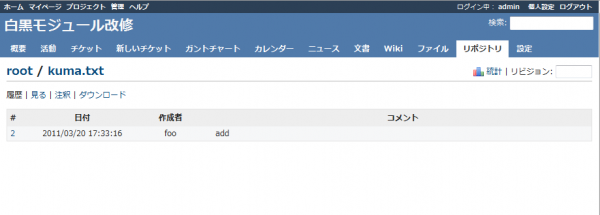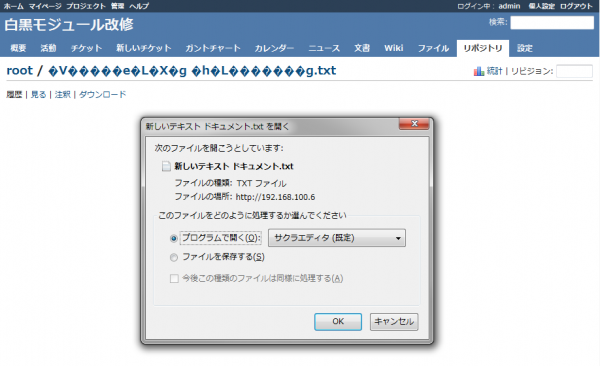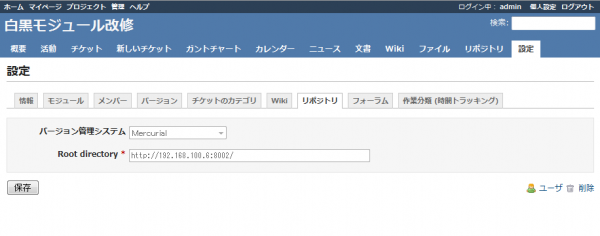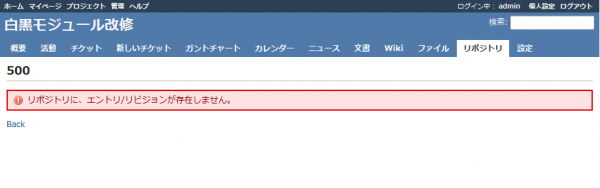Redmineの導入手順
本ページでは、Rubyで作成されたバグトラッキングシステムである「Redmine」の導入手順を記述します。バージョン管理システムである「Mercurial」も同時にインストールします。
環境
- OS : CentOS 5.4
- Web Server : Apache 2.2.17
- Database : MySQL 5.1.54
- Other : Redmine 1.1.0, Ruby 1.8.7, rubygems 1.4.2, Mercurial 1.7.3
インストール
MySQL
$ tar zxvf mysql-5.1.54.tar.gz
$ cd mysql-5.1.54
$ ./configure
$ make
# make installApache
入手先 : http://httpd.apache.org/
$ tar zxvf httpd-2.2.17.tar.gz
$ cd httpd-2.2.17
$ ./configure
$ make
# make installRuby
入手先 : http://www.ruby-lang.org/
$ tar zxvf ruby-1.8.7-p330.tar.gz
$ cd ruby-1.8.7-p330
$ ./configure
$ make
# make installRubyGems
入手先 : http://rubyforge.org/projects/rubygems/
$ tar zxvf rubygems-1.4.2.tgz
$ cd rubygems-1.4.2
# ruby setup.rbRuby on Rails
RubyGemsからインストールします。公式サイトにある通り、バージョン2.3.5のRailsをインストールします。
# gem install rails -v 2.3.5Docutils
Mercurialをインストールするための準備として、Docutilsをインストールします。
入手先 : http://docutils.sourceforge.net/
$ tar zxvf docutils-0.7
$ cd docutils-0.7
# ./setup.py installPythonはインストール済みとします。
Mercurial
入手先 : http://mercurial.selenic.com/
$ tar zxvf mercurial-1.7.3.tar.gz
$ cd mercurial-1.7.3
$ make all
# make installRedmine
入手先 : http://www.redmine.org/
$ tar zxvf redmine-1.1.0.tar.gz
# gem install -v=0.4.2 i18n
# mv redmine-1.1.0 /var/lib/redmine
# cd /var/lib/redmine/
# rake generate_session_storei18nはrakeに必要なためインストールします。
Passenger
Passengerをインストールします。
# gem install passengerApache用モジュールをインストールします。
# export APXS2=/usr/local/apache2/bin/apxs
# export PATH=/usr/local/apache2/bin:$PATH
# passenger-install-apache2-module「Please edit your Apache configuration file, and add these lines:」の次の3行を控えて置きます。後に「httpd.conf」の設定で必要になります。
The Apache 2 module was successfully installed.
Please edit your Apache configuration file, and add these lines:
LoadModule passenger_module /usr/local/lib/ruby/gems/1.8/gems/passenger-3.0.2/ext/apache2/mod_passenger.so
PassengerRoot /usr/local/lib/ruby/gems/1.8/gems/passenger-3.0.2
PassengerRuby /usr/local/bin/ruby
After you restart Apache, you are ready to deploy any number of Ruby on Rails
applications on Apache, without any further Ruby on Rails-specific
configuration!
Press ENTER to continue.MySQL用のデータベースアクセスライブラリ
MySQL用のデータベースアクセスライブラリをインストールします。
# gem install mysql -- --with-mysql-lib=/usr/local/lib/mysql/インストール中に「No definition for ...」から始まる行がいくつか出力されます。
「ld.so.conf」に「/usr/local/lib/mysql/」を追加します。
# vim /etc/ld.so.conf共有ライブラリを再認識させます。
# /sbin/ldconfig設定
MySQL
ユーザ「mysql」を作成し、DBを初期化します。
# /usr/sbin/useradd mysql
# /usr/local/bin/mysql_install_db --user=mysqlDBを起動し、rootのパスワードを設定します。
# /usr/local/bin/mysqld_safe --user=mysql &
# /usr/local/bin/mysqladmin -u root password <password>Redmineでアクセスするためのユーザ(redmine)を作成し、DBを作成します。
# mysql -u root -pmysql> grant all privileges on *.* to redmine@localhost identified by '<パスワード>' with grant option;
mysql> create database redmine default character set utf8;RedmineのDB接続設定を行います。
$ cd /var/lib/redmine/config/
$ cp database.yml.example database.yml
$ vim database.ymlproductionのセクションの「username:」に先ほど作成したユーザ名、「password:」にDBパスワードを追記します。
production:
adapter: mysql
database: redmine
host: localhost
username: redmine
password: <パスワード>
encoding: utf8DBを初期化します。
# rake db:migrate RAILS_ENV=production本コマンドで、以下のメッセージが表示される場合は、共有ライブラリの設定が不十分かもしれません。
(in /var/lib/redmine)
rake aborted!
Object is not missing constant Issue!
(See full trace by running task with --trace)標準のワークフローを導入します。
# rake redmine:load_default_data RAILS_ENV=production「Select language:」と表示されたら「ja」を入力します。
Apache
「/usr/local/apache2/conf/httpd.conf」を編集します。
DocumentRootを以下に変更します。
# DocumentRoot "/usr/local/apache2/htdocs"
DocumentRoot "/var/lib/redmine/public"以下を追記します。
<Directory "/var/lib/redmine/public">
Options Indexes FollowSymLinks
AllowOverride None
Order allow,deny
Allow from all
</Directory>
LoadModule passenger_module /usr/local/lib/ruby/gems/1.8/gems/passenger-3.0.2/ext/apache2/mod_passenger.so
PassengerRoot /usr/local/lib/ruby/gems/1.8/gems/passenger-3.0.2
PassengerRuby /usr/local/bin/ruby下の3行は、「passenger-install-apache2-module」の出力結果を必ず貼り付けてください。
起動
MySQL
# /usr/local/bin/mysqld_safe --user=mysql &
Apache
# /usr/local/apache2/bin/apachectl start
Apache起動後、Redmine初期画面は以下のようになります。
farend basicというテーマを使用しています。
RedmineでMercurialリポジトリを参照する
作成手順
Mercurialのリポジトリを作成し、hgrcファイルを編集します。
mkdir /var/lib/hg/test00 cd /var/lib/hg/test00 vim .hg/hgrc
hgrcファイルの内容は以下とします。
[web] allow_push = * push_ssl = false
Webサーバを立ち上げます。
hg serve --port 8002
[設定]->[リポジトリ]のページで以下のように設定します。
[リポジトリ]のページを参照すると、Mercurialのリポジトリを参照できます。
上記画像で文字化けしているテキストファイルは、「新しいテキスト ドキュメント.txt」という名前のファイルです。これは、ページの文字コードが「UTF-8」に対して、ファイルの文字コードが「Shift_JIS」であるために発生します。
日本語ファイル名を含むファイルの履歴が表示されない
英字だけのファイル名の場合、履歴が正常に表示されます。
日本語を含むファイル名の場合、履歴が表示されません。ただし、ダウンロードはできます。
Root directoryをhttpプロトコルで指定すると参照できない
Root directoryを「http://192.168.100.6:8002/」等のhttpで指定すると、リポジトリ参照ができません。(一応、Webアクセス時、GETメソッドを使用しているようですが)
そもそも、想定外の指定方法かも知れません。(要調査)
その他
サブディレクトリにRedmineを配置するには
通常インストールでは、Redmineのルートは「http://<ホスト名>/」となります。これを、「http://<ホスト名>/test/」とするには以下とします。
「httpd.conf」に以下を追記します。(DocumentRootは「"/usr/local/apache2/htdocs"」のままとします)
RailsBaseURI /test
シンボリックリンクを作成します。
# ln -s /var/lib/redmine/public /usr/local/apache2/htdocs/test
以上の手順により、1サーバで複数のRedmineを構築することも可能です。
参考
- 入門Redmine 第2版 Linux/Windows対応 / 前田 剛
- http://redmine.jp/tech_note/apache-passenger/ - Apache上でRuby on Railsアプリケーションを動かす/Passenger(mod_rails for Apache)の利用
更新履歴
- ページ作成 -- 2011年1月23日 (日) 16:35 (JST)